Sony Xperia X Compact White (F5321): Вызов
Вызов: Sony Xperia X Compact White (F5321)
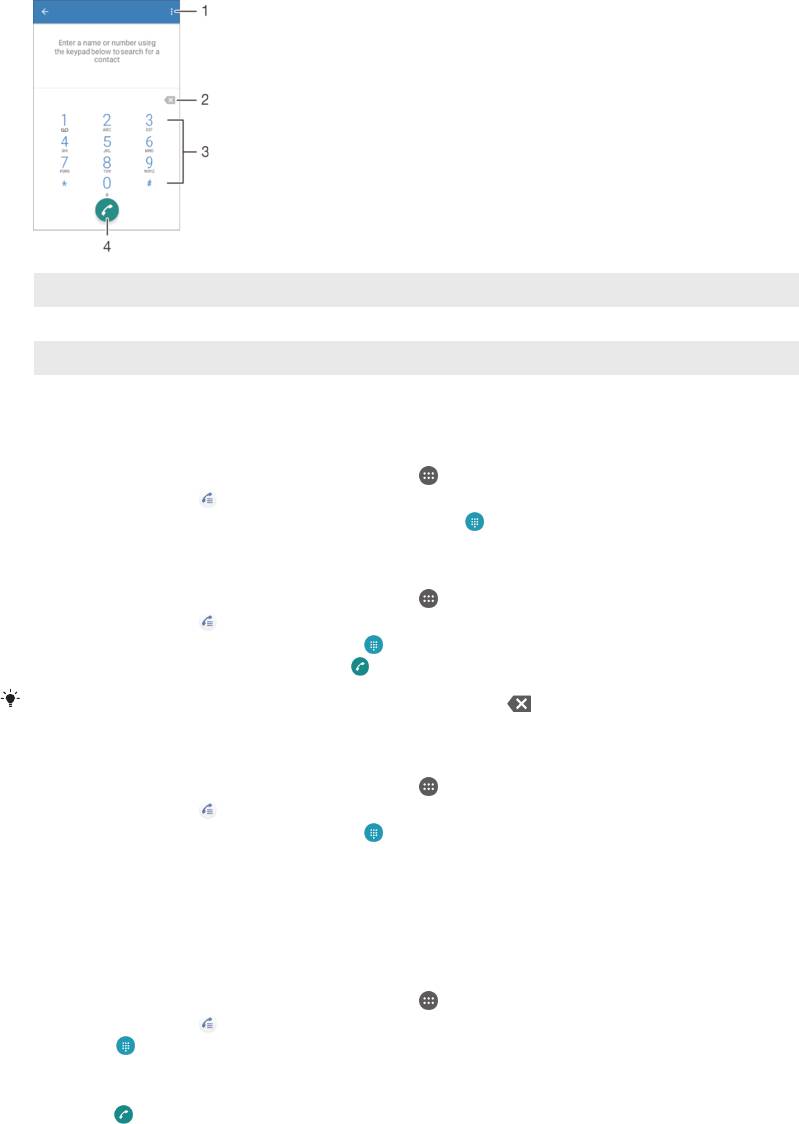
Вызов
Выполнение вызовов
Вызов можно выполнить, набрав телефонный номер вручную, коснувшись номера, сохраненного в
списке контактов, или коснувшись телефонного номера в журнале вызовов. Для быстрого поиска
номеров из списка контактов и журналов вызовов можно также воспользоваться функцией
интеллектуального набора. Для этого начните вводить номер или имя контакта, а затем выберите
его из предложенных вариантов.
1
Просмотр дополнительных функций
2 Удаление номера
3 Панель набора номера
4 Кнопка вызова
Открытие панели набора номера
1
Перейдите на Начальный экран и коснитесь
.
2
Найдите и коснитесь .
3
Если панель набора номера не открывается, коснитесь
.
Набор телефонного номера
1
Перейдите на Начальный экран и коснитесь .
2
Найдите и коснитесь
.
3
Если появится журнал вызовов, коснитесь для отображения панели набора номера.
4
Введите телефонный номер и коснитесь
.
Для удаления ошибочно введенного номера коснитесь
.
Выполнение вызова с помощью интеллектуального набора
1
Перейдите на Начальный экран и коснитесь .
2
Найдите и коснитесь
.
3
Если появится журнал вызовов, коснитесь для отображения панели набора номера.
4
Используйте эту панель для ввода имени или телефонного номера контакта, которому вы
хотите позвонить. При вводе каждой буквы или цифры будет отображаться список
возможных совпадений.
5
Коснитесь контакта, которого требуется вызвать.
Международный вызов
1
Перейдите на Начальный экран и коснитесь
.
2
Найдите и коснитесь . Откроется журнал вызовов.
3
Коснитесь
для отображения панели набора номера.
4
Коснитесь и удерживайте 0, пока не появится знак "+".
5
Введите код страны, код города (без начального нуля) и телефонный номер. Затем
коснитесь
.
62
Это Интернет-версия документа. © Печать разрешена только для частного использования.
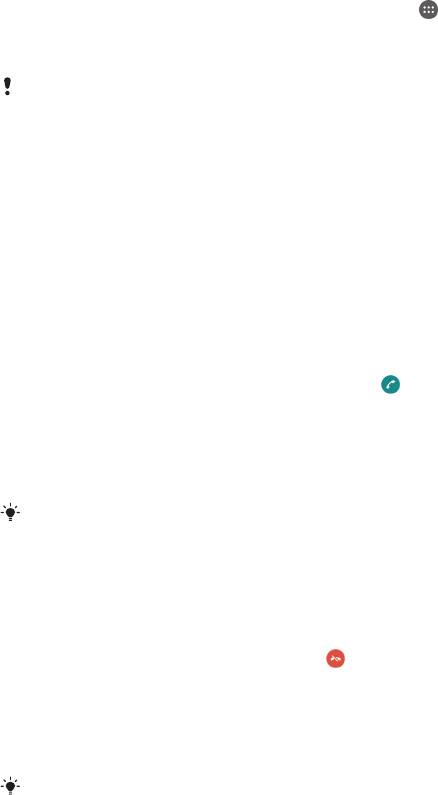
Добавление номера прямого набора на начальный экран
1
Перейдите на Начальный экран, коснитесь пустой области и удерживайте палец, пока
устройство не завибрирует и не появится меню настройки.
2
В меню настройки коснитесь Виджеты > Ярлыки.
3
Прокрутите список приложений и выберите Прямой набор.
4
Выберите контакт и номер, который требуется использовать в качестве номера прямого
набора.
Отображение и сокрытие вашего телефонного номера
Вы можете разрешить или запретить отображение вашего телефонного номера на устройствах
вызываемых абонентов.
Отображение и скрытие номера телефона
1
Перейдите на Начальный экран и коснитесь
.
2
Найдите и выберите Настройки > Вызов > Другие параметры >
Идентификатор вызывающего абонента, а затем выберите нужный вариант.
Эта возможность может предоставляться не всеми операторами связи.
Ответ на входящий вызов
При поступлении входящего вызова, когда устройство находится в спящем режиме или экран
заблокирован, телефонное приложение откроется в полноэкранном режиме. При поступлении
входящего вызова, когда экран устройства активен, звонок отображается в виде всплывающего
уведомления (уменьшенного окна, всплывающего поверх любого открытого экрана). При
появлении данного уведомления можно ответить на звонок и перейти к экрану телефонного
приложения или отклонить вызов и остаться на открытом экране.
Ответ на вызов при неактивном экране
•
При поступлении вызова перетащите значок
вправо.
Ответ на входящий вызов при активном экране
•
Во всплывающем уведомлении, которое появляется в верхней части экрана при
поступлении вызова, коснитесь ОТВЕТ.
Вместо ответа на вызов можно перейти к главному экрану телефонного приложения
,
коснувшись верхней части окна всплывающего уведомления. Этот способ позволит вам
воспользоваться дополнительными функциями управления вызовом. Например, можно
отклонить вызов с помощью сообщения или переадресовать его на Голосовая почта.
Отклонение входящего вызова при неактивном экране
•
При поступлении вызова перетащите
влево.
Отклонение входящего вызова при активном экране
•
Во всплывающем уведомлении, которое появляется в верхней части экрана при
поступлении вызова, коснитесь ОТКЛОНИТЬ.
Вместо отклонения вызова можно перейти к главному экрану телефонного приложения
,
коснувшись верхней части окна всплывающего уведомления. Это позволит вам
воспользоваться дополнительными функциями управления вызовом. Например, можно
отклонить вызов с помощью сообщения.
Отключение сигнала вызова при входящем вызове
•
При поступлении вызова нажмите кнопку громкости.
Отклонение вызова текстовым сообщением
Вызов можно отклонить с помощью текстового сообщения, которое будет автоматически
отправлено вызывающему абоненту и сохранено в беседе приложения "Сообщения" для этого
контакта.
63
Это Интернет-версия документа. © Печать разрешена только для частного использования.
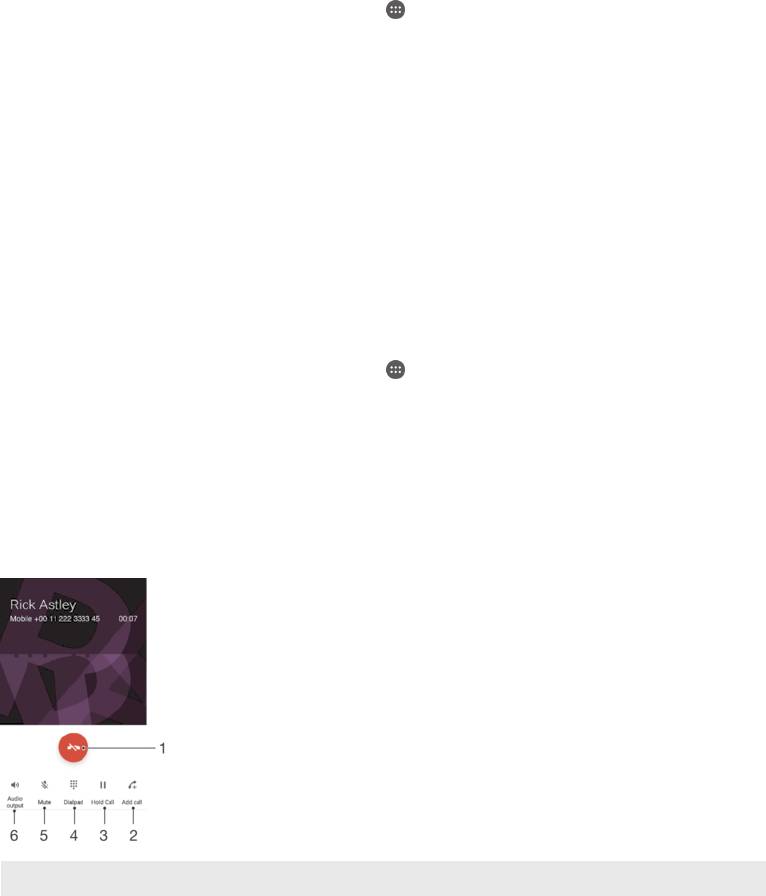
Можно выбрать сообщение из предварительно определенных сообщений устройства или создать
новое. Кроме того, вы можете создать собственные сообщения, отредактировав предварительно
определенные сообщения.
Отклонение вызова текстовым сообщением при выключенном экране
1
При поступлении входящего вызова коснитесь Функции при приеме вызовов.
2
Выберите шаблон сообщения или коснитесь Новое сообщение.
Отклонение вызова текстовым сообщением при включенном экране
1
При получении входящего вызова коснитесь верхней части всплывающего окна
уведомления, в котором указан телефонный номер или имя контакта.
2
Коснитесь Функции при приеме вызовов.
3
Выберите шаблон сообщения или коснитесь Новое сообщение.
Отклонение второго вызова текстовым сообщением
1
Если во время вызова слышны повторяющиеся звуковые сигналы, коснитесь Функции
при приеме вызовов.
2
Выберите шаблон сообщения или коснитесь Новое сообщение.
Редактирование текстового сообщения, используемого для отклонения вызова
1
Перейдите на Начальный экран и коснитесь
.
2
Найдите и коснитесь Настройки > Вызов > Отклонить вызов сообщением.
3
Коснитесь сообщения, которое нужно использовать, и при необходимости отредактируйте
его.
4
Коснитесь ОК.
Интеллектуальная обработка вызовов
Можно обрабатывать входящие вызовы, не касаясь экрана, если включить функцию
интеллектуальной обработки вызовов. После включения функции доступны следующие действия:
•
Ответить: поднесите устройство к уху.
•
Отклонить: встряхните устройство.
•
Выключить сигнал вызова: переверните устройство экраном вниз.
Включение интеллектуальной обработки вызовов
1
Перейдите на Начальный экран и коснитесь
.
2
Найдите и коснитесь Настройки > Вызов.
3
Коснитесь Интеллект. обработка.
4
Коснитесь ползунка Интеллект. обработка.
Текущие вызовы
1 Завершение вызова
2 Выполнение второго вызова
64
Это Интернет-версия документа. © Печать разрешена только для частного использования.
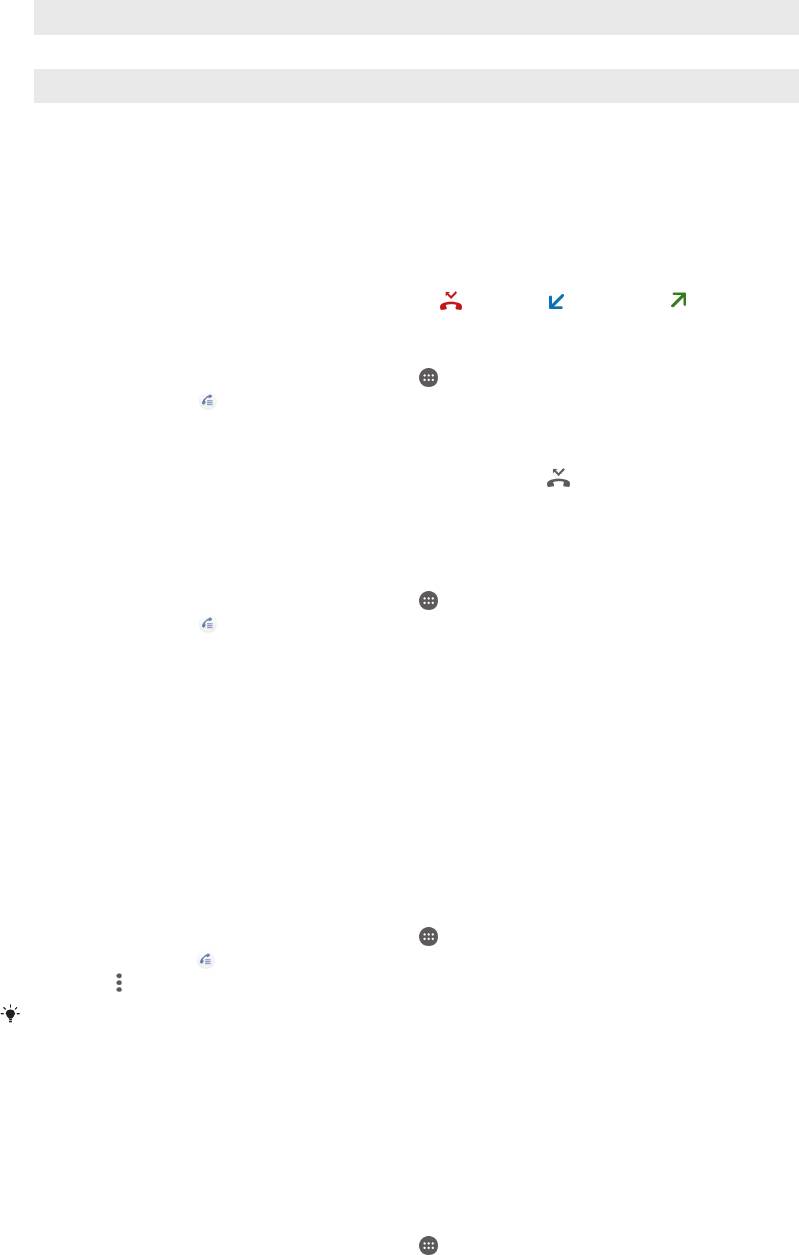
3 Перевод текущего вызова в режим удержания или возобновление удерживаемого вызова
4 Ввод номеров во время вызова
5 Отключение микрофона во время вызова
6 Включение громкой связи во время вызова
Изменение громкости во время разговора
•
Нажмите на верхний или нижний сектор кнопки громкости.
Использование журнала вызовов
В журнале вызовов можно просмотреть непринятые , принятые и исходящие вызовы.
Открытие журнала вызовов
1
Перейдите на Начальный экран и коснитесь .
2
Найдите и коснитесь
.
Просмотр непринятых вызовов
1
Если вы пропустили вызов, в строке состояния появляется значок
. Перетащите строку
состояния вниз.
2
Коснитесь Непринятый вызов.
Вызов номера из журнала вызовов
1
Перейдите на Начальный экран и коснитесь
.
2
Найдите и коснитесь . Откроется журнал вызовов.
3
Чтобы сразу позвонить по номеру из журнала вызовов, коснитесь этого номера. Чтобы
отредактировать номер перед вызовом, коснитесь и удерживайте его, а затем коснитесь
Редакт. номер перед вызовом.
Добавление в контакты номера из журнала вызовов
1
Коснитесь номера, отображаемого в журнале вызовов, и удерживайте его, затем коснитесь
Добавить к контакту.
2
Выберите существующий контакт, для которого вы хотите добавить номер, или коснитесь
Создать новый контакт.
3
Отредактируйте сведения о контакте и коснитесь СОХРАНИТЬ.
Просмотр параметров журнала вызовов
1
Перейдите на Начальный экран и коснитесь
.
2
Найдите и выберите
.
3
Коснитесь .
Следуя приведенным выше инструкциям
, можно также получить доступ к общим
настройкам вызовов.
Переадресация вызовов
Вызовы можно переадресовать другому абоненту, например на другой телефонный номер или
другое устройство.
Переадресация вызовов
1
Перейдите на Начальный экран и коснитесь
.
2
Найдите и коснитесь Настройки > Вызов.
3
Коснитесь Переадресация вызова и выберите нужный вариант.
4
Введите номер, на который требуется переадресовывать вызовы, затем выберите
Включить.
65
Это Интернет-версия документа. © Печать разрешена только для частного использования.
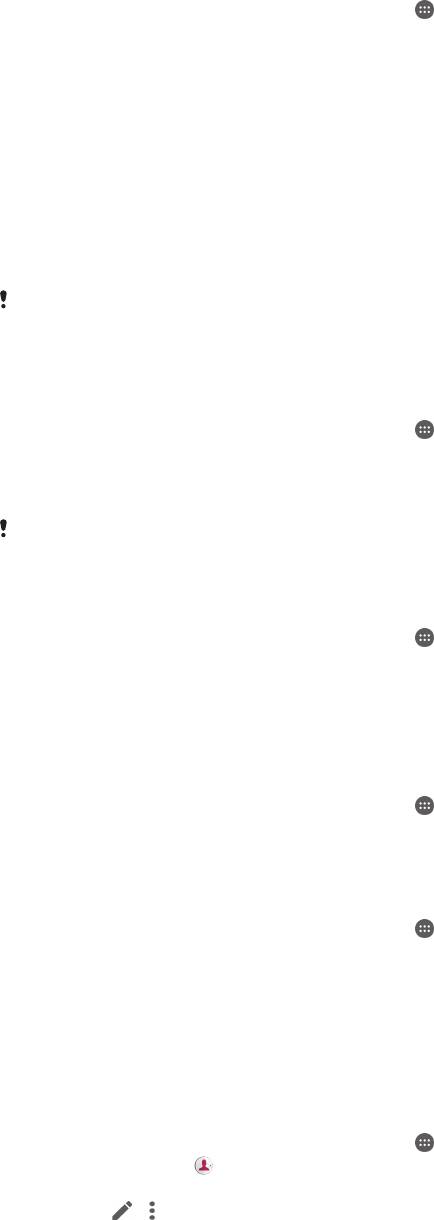
Выключение переадресации вызовов
1
Перейдите на Начальный экран и коснитесь .
2
Найдите и коснитесь Настройки > Вызов > Переадресация вызова.
3
Выберите нужный вариант, а затем коснитесь Выключить.
Ограничение вызовов
Можно заблокировать все или отдельные категории входящих и исходящих вызовов. Если вы
получили от поставщика услуг код PIN2, вы можете использовать функцию «Разрешенные
номера» для ограничения исходящих вызовов. Если в вашу подписку включена услуга голосовой
почты, вы можете отправлять все входящие вызовы от определенного контакта прямо на
голосовую почту. Если вы хотите блокировать определенный номер, загрузите приложения из
Google Play™, которые поддерживают эту функцию.
Функция «Разрешенные номера» поддерживается не всеми сетевыми операторами.
Обратитесь к своему сетевому оператору и выясните, поддерживает ли эту функцию
ваша SIM-карта или сетевая служба.
Блокировка входящих или исходящих вызовов
1
Перейдите на Начальный экран и коснитесь
.
2
Найдите и коснитесь Настройки > Вызов.
3
Коснитесь Запрет вызовов, после чего выберите соответствующий вариант.
4
Введите пароль и коснитесь Включить.
При первой настройке запрета вызовов необходимо ввести пароль
. Для изменения
параметров запрета вызовов необходимо использовать тот же пароль.
Включение или отключение разрешенных номеров
1
Перейдите на Начальный экран и коснитесь .
2
Найдите и выберите Настройки > Вызов > Разрешенные номера.
3
Коснитесь Включить разрешенные номера или Отключить разрешенные
номера.
4
Введите код PIN2 и коснитесь ОК.
Доступ к списку разрешенных адресатов вызовов
1
Перейдите на Начальный экран и коснитесь
.
2
Найдите и выберите Настройки > Вызов.
3
Коснитесь Разрешенные номера > Разрешенные номера.
Изменение кода PIN2 для SIM-карты
1
Перейдите на Начальный экран и коснитесь
.
2
Найдите и коснитесь Настройки > Вызов.
3
Коснитесь Разрешенные номера > Изменить PIN2.
4
Введите старый код PIN2 для SIM-карты и коснитесь ОК.
5
Введите новый код PIN2 для SIM-карты и коснитесь ОК.
6
Подтвердите новый код PIN2 и коснитесь ОК.
Отправка входящих вызовов от конкретного контакта непосредственно на
голосовую почту
1
Перейдите на Начальный экран и коснитесь
.
2
Найдите и коснитесь .
3
Выберите необходимый контакт.
4
Коснитесь
> .
5
Установите флажок Все вызовы на голос. почту.
6
Коснитесь СОХРАНИТЬ.
66
Это Интернет-версия документа. © Печать разрешена только для частного использования.
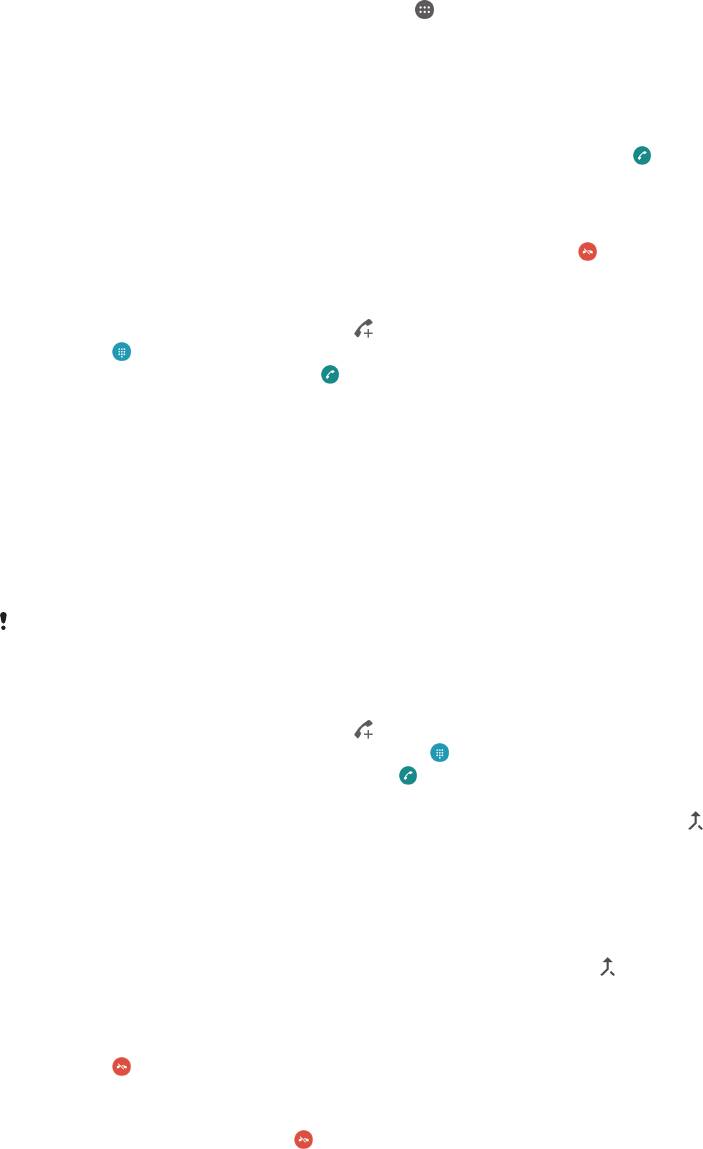
Несколько вызовов
В случае активации услуги ожидающего вызова можно одновременно принимать несколько
вызовов. Если услуга ожидающего вызова включена, то о поступлении второго вызова вы будете
оповещаться сигналом.
Включение и отключение услуги ожидающего вызова
1
Перейдите на Начальный экран и коснитесь .
2
Найдите и коснитесь Настройки > Вызов > Другие параметры.
3
Чтобы включить или отключить услугу ожидающего вызова, коснитесь Ожидание
вызовов.
Ответ на второй вызов с переводом текущего вызова в режим удержания
1
Если во время вызова вы слышите повторяющиеся гудки, перетащите значок
вправо.
2
Коснитесь Удержать вызов.
Отклонение второго вызова
•
Если во время вызова вы слышите повторяющиеся гудки, перетащите
влево.
Второй вызов
1
Не прерывая текущего вызова, коснитесь
. Откроется журнал вызовов.
2
Коснитесь для отображения панели набора номера.
3
Введите номер абонента и коснитесь . Первый вызов ставится на удержание.
Переключение между несколькими вызовами
•
Чтобы перейти к другому вызову и перевести текущий вызов в режим удержания,
коснитесь На удержании.
Конференции
Конференция, или многосторонний вызов, позволяет одновременно общаться трем и более
людям.
Подробнее о том
, какое количество участников может присоединиться к конференции,
можно узнать у оператора сотовой сети.
Конференция
1
Не прерывая текущего вызова, коснитесь . Появится журнал вызовов.
2
Для отображения панели набора номера коснитесь
.
3
Наберите номер второго участника и коснитесь . Вызов с первым участником временно
ставится на удержание.
4
Чтобы добавить к конференции второго участника и начать конференцию, коснитесь
.
5
Для добавления других участников к вызову повторите описанные выше шаги.
Частная беседа с участником конференции
1
Во время конференции коснитесь Управление конференцией.
2
Коснитесь номера телефона участника, с которым вы хотите начать частную беседу.
3
Чтобы завершить частную беседу и вернуться в конференцию, коснитесь
.
Отключение участника от конференции
1
Во время конференции коснитесь Управление конференцией.
2
Коснитесь
рядом с участником, которого необходимо отключить.
Завершение конференции
•
Во время конференции коснитесь .
67
Это Интернет-версия документа. © Печать разрешена только для частного использования.
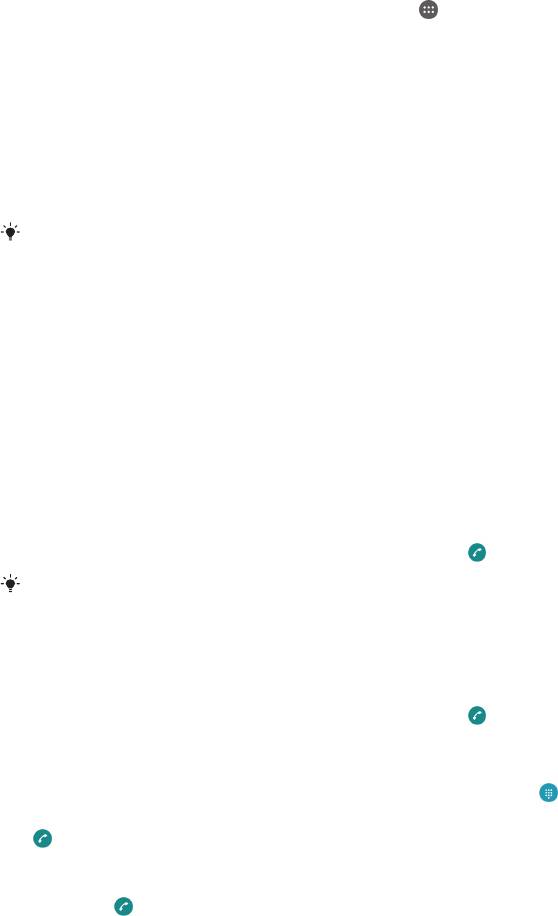
Голосовая почта
Если в вашем пакете услуг предусмотрена услуга голосовой почты, то вызывающие абоненты
смогут оставлять голосовые сообщения, когда вы не можете ответить на вызов. Обычно ваш
номер голосовой почты хранится на SIM-карте. Если это не так, вы можете получить номер у
своего оператора сети и ввести его вручную.
Ввод номера голосовой почты
1
Перейдите на Начальный экран и коснитесь .
2
Найдите и коснитесь Настройки > Вызов > Голосовая почта > Параметры
голосовой почты > Номер голосовой почты.
3
Введите номер своей голосовой почты.
4
Коснитесь ОК.
Вызов голосовой почты
1
Откройте панель набора номера.
2
Коснитесь и удерживайте 1 до тех пор, пока не будет набран номер голосовой почты.
При первом вызове номера голосовой почты оператор сети, как правило, предлагает
настроить голосовую почту. Например, вам может быть предложено записать
приветствие или установить пароль.
Экстренные вызовы
В устройстве предусмотрено использование международных номеров службы экстренной помощи
(например 112 или 911). Устройство обеспечивает экстренный вызов в любой стране (как с
установленной SIM-картой, так и без нее) при условии, что оно находится в пределах зоны
обслуживания сети.
Вызов службы экстренной помощи
1
Откройте панель набора номера.
2
Введите номер службы экстренной помощи и коснитесь
.
Экстренные вызовы возможны даже при отсутствии
SIM-карты или при блокировке
исходящих вызовов.
Вызов службы экстренной помощи с заблокированной SIM-картой
1
Коснитесь Экстр. вызов.
2
Введите номер службы экстренной помощи и коснитесь
.
Вызов службы экстренной помощи при заблокированном экране
1
Если активен тип блокировки экрана Пролистнуть, коснитесь
, после чего
отобразится панель набора, затем введите номер службы экстренной помощи и коснитесь
.
2
Если экран вашего устройства заблокирован с помощью графического ключа, PIN-кода или
пароля, коснитесь Экстр. вызов, затем введите номер службы экстренной помощи и
коснитесь .
68
Это Интернет-версия документа. © Печать разрешена только для частного использования.
Оглавление
- ™
- Содержание
- Начало работы
- Безопасность устройства
- Основы
- Загрузка приложений
- Интернет и сети
- Синхронизация данных на устройстве
- Основные параметры
- Ввод текста
- Вызов
- Контакты
- Электронная почта
- Передача сообщений и чат
- Музыка и FM-радио
- Камера
- Фотографии и видео в Альбоме
- Видео
- Связь с устройствами
- Интеллектуальные приложения и функции для экономии времени
- Путешествия и карты
- Календарь и будильник
- Специальные возможности
- Поддержка и техобслуживание



